win11电脑只有一个c盘怎么办 win11更新后只有c盘还在处理方法
更新时间:2024-03-21 13:38:09作者:runxin
很多用户使用的win11电脑中都有对硬盘空间进行合理的分区设置,因此也能够方便用户对文件进行分类存储,然而有些用户在对win11系统进行更新后,却发现硬盘分区中只有c盘一个了,对此win11电脑只有一个c盘怎么办呢?接下来小编就给大家讲解win11更新后只有c盘还在处理方法。
具体方法如下:
1、右键点击“开始”,打开“计算机管理”。
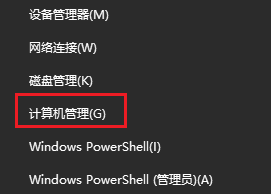
2、在右侧列表中,我们可以查看所有磁盘分区,如果分区显示正常,则表示磁盘被隐藏,需要取消隐藏。
3、右键点击被隐藏的磁盘选择“更改驱动器号和路径”。
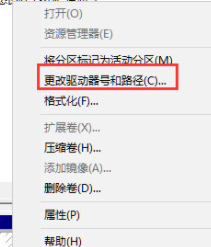
4、点击“添加”。
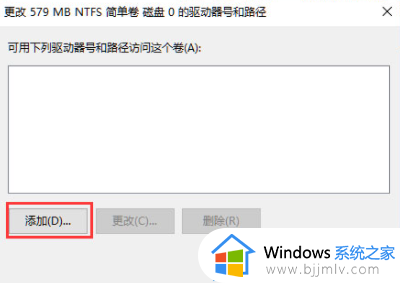
5、勾选“分配以下驱动器号”,并在后面下拉框中点击被隐藏的磁盘,然后确定即可。
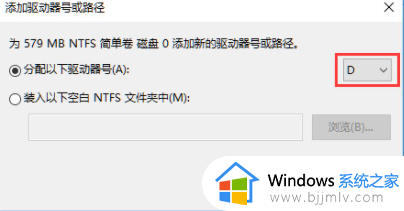
6、随后被隐藏的磁盘就显示出来了。
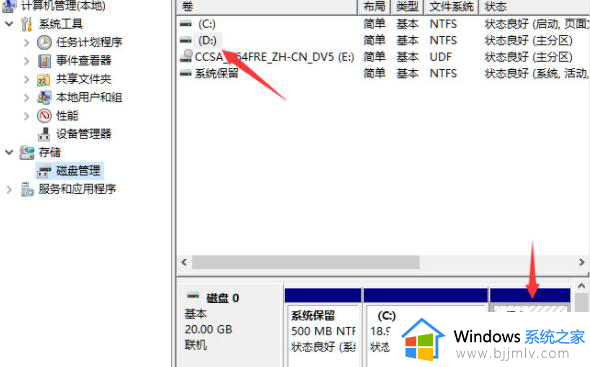
以上就是小编给大家讲解的win11更新后只有c盘还在处理方法了,碰到同样情况的朋友们赶紧参照小编的方法来处理吧,希望本文能够对大家有所帮助。
win11电脑只有一个c盘怎么办 win11更新后只有c盘还在处理方法相关教程
- win11只有一个c盘怎么办 win11电脑只有一个c盘如何解决
- win11电脑只有一个c盘怎么加别的盘?win11电脑只有一个c盘怎样增加其它盘
- windows11只有一个c盘怎么办 windows11只有一个c盘怎么分盘
- win11为什么只有一个c盘 windows11只有c盘怎么办
- win11只有c盘怎么添加d盘 win11电脑只有c盘如何增加d盘
- win11只有一个c盘怎样增加一个d盘 win11只有一个c盘怎么弄出d盘
- windows11只有一个c盘是怎么回事 windows11只剩下一个c盘如何解决
- windows11只有c盘怎么办 windows11电脑没有其他盘符只有c盘如何解决
- win11只显示c盘怎么办 win11只有c盘其他盘不见了如何解决
- win11只有c盘其它盘不见了怎么办 win11电脑只有c盘没有其他盘如何解决
- win11恢复出厂设置的教程 怎么把电脑恢复出厂设置win11
- win11控制面板打开方法 win11控制面板在哪里打开
- win11开机无法登录到你的账户怎么办 win11开机无法登录账号修复方案
- win11开机怎么跳过联网设置 如何跳过win11开机联网步骤
- 怎么把win11右键改成win10 win11右键菜单改回win10的步骤
- 怎么把win11任务栏变透明 win11系统底部任务栏透明设置方法
win11系统教程推荐
- 1 怎么把win11任务栏变透明 win11系统底部任务栏透明设置方法
- 2 win11开机时间不准怎么办 win11开机时间总是不对如何解决
- 3 windows 11如何关机 win11关机教程
- 4 win11更换字体样式设置方法 win11怎么更改字体样式
- 5 win11服务器管理器怎么打开 win11如何打开服务器管理器
- 6 0x00000040共享打印机win11怎么办 win11共享打印机错误0x00000040如何处理
- 7 win11桌面假死鼠标能动怎么办 win11桌面假死无响应鼠标能动怎么解决
- 8 win11录屏按钮是灰色的怎么办 win11录屏功能开始录制灰色解决方法
- 9 华硕电脑怎么分盘win11 win11华硕电脑分盘教程
- 10 win11开机任务栏卡死怎么办 win11开机任务栏卡住处理方法
win11系统推荐
- 1 番茄花园ghost win11 64位标准专业版下载v2024.07
- 2 深度技术ghost win11 64位中文免激活版下载v2024.06
- 3 深度技术ghost win11 64位稳定专业版下载v2024.06
- 4 番茄花园ghost win11 64位正式免激活版下载v2024.05
- 5 技术员联盟ghost win11 64位中文正式版下载v2024.05
- 6 系统之家ghost win11 64位最新家庭版下载v2024.04
- 7 ghost windows11 64位专业版原版下载v2024.04
- 8 惠普笔记本电脑ghost win11 64位专业永久激活版下载v2024.04
- 9 技术员联盟ghost win11 64位官方纯净版下载v2024.03
- 10 萝卜家园ghost win11 64位官方正式版下载v2024.03